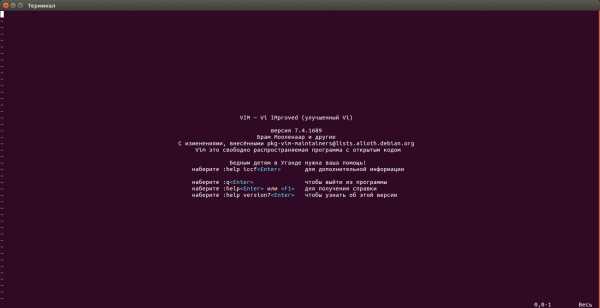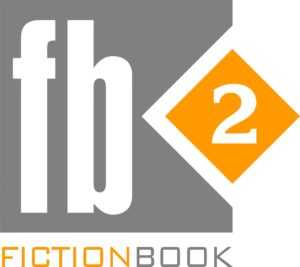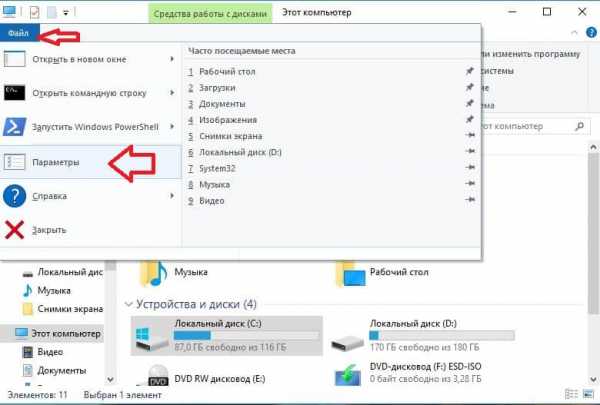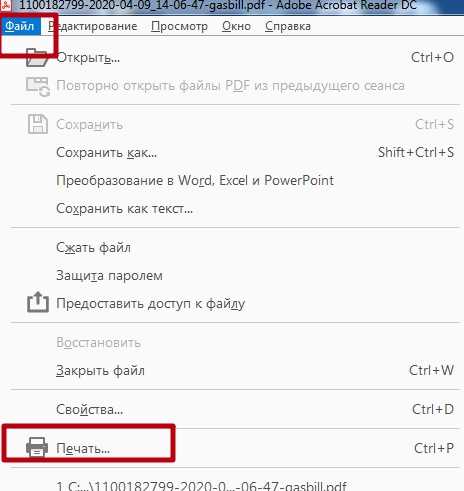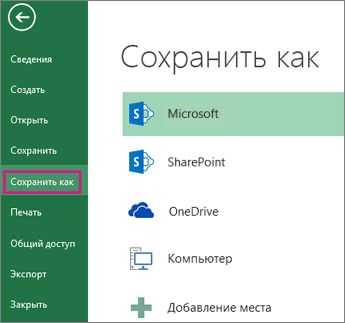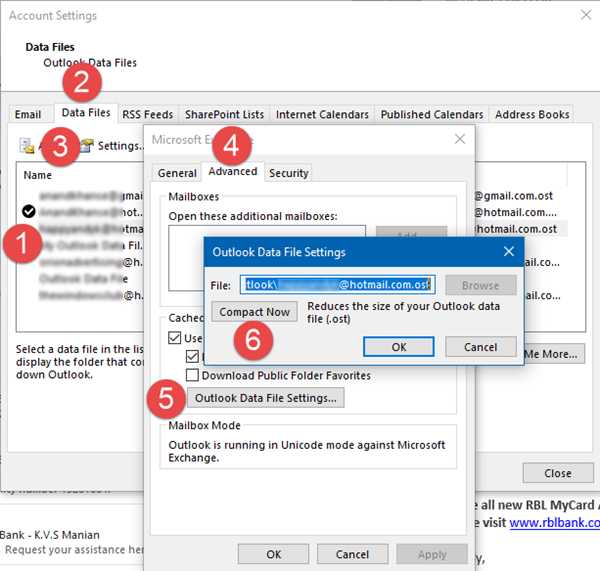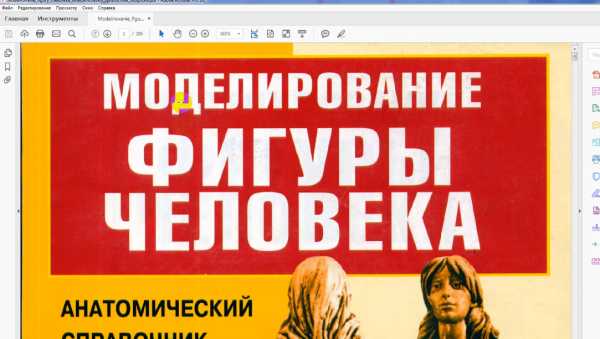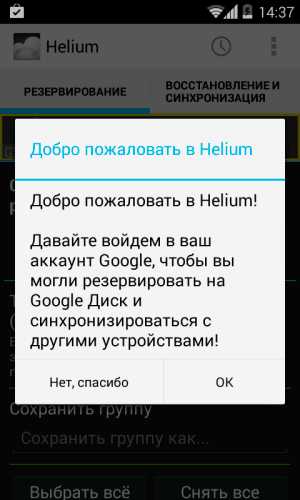Как одексировать apk файл
Одексирование Android приложений. APK
В этой статье мы поговорим об одексирование Android приложений, процедура довольно простая.
Прежде всего для этого нам потребуется программа Titanium Backup, если у вас ее нет скачиваем и устанавливаем на ваше устройство.
Если прошивка деоодексирована либо вы хотите одексировать приложение для Android и прошивку соответственно.
1. Если хотите одексировать стороннее Android приложение, то перемещаем его в /system/app
2. Открываем Titanium Backup
3. Вызываем дополнительное меню и нажимаем «Интегрировать sysDalvik»
4. Переходим в /system/app
5. Забираем одексированое приложение и пользуемся, интегрируем его в свои прошивки.
Статьи по теме APK:
Одексирование Android приложений. APK
В этой статье мы поговорим об одексирование Android приложений, процедура довольно простая.
Прежде всего для этого нам потребуется программа Titanium Backup, если у вас ее нет скачиваем и устанавливаем на ваше устройство.
Если прошивка деоодексирована либо вы хотите одексировать приложение для Android и прошивку соответственно.
1. Если хотите одексировать стороннее Android приложение, то перемещаем его в /system/app
2. Открываем Titanium Backup
3. Вызываем дополнительное меню и нажимаем «Интегрировать sysDalvik»
4. Переходим в /system/app
5. Забираем одексированое приложение и пользуемся, интегрируем его в свои прошивки.
Статьи по теме APK:
Деодексирование и одексирование прошивок Android
07 октября, 2012
Автор: Maksim
Большинство пользователей Android-устройств, которые прошивали свой телефон или планшет, скорее всего, сталкивались с понятием «одексированная» или «деодексированная» прошивка.
В данном материале мы подробнее разберемся, что же означают эти понятия, а также как проводить сам процесс деодексирования или обратного одексирования.
Большая часть официальных обновлений программного обеспечения от производителей Android-девайсов – это одексированные прошивки. В них системные .apk-файлы сопровождаются аналогичными по названию файлами с расширением .odex. В последних хранится часть ресурсов .apk-файлов, таким образом сводится к минимуму возможность редактирования любых системных ресурсов, причем это касается всех аспектов, в том числе и изменения внешнего вида пользовательского интерфейса и так далее. Изменив любой системный .apk, через простой архиватор или же через терминал, и поместив его обратно на своё место, практически в ста процентах случаев получаем полную неработоспособность системы. Деодексированная версия прошивки отличается тем, что в ней можно «ковыряться» в системных файлах без фатальных последствий и падения операционной системы (естественно, если делать это правильно и с умом). Таким образом, деодексируя прошивку, пользователь получает больше возможностей по модификации системного программного обеспечения.
Существует несколько способов по деодексированию прошивки, в данном материале мы разберем самые удобные из них с точки зрения простого пользователя.
Первый способ. Итак, что нам для этого потребуется:
1. Установить Java SDK.
2. Установить Android SDK.
3. Скачать и распаковать в корень диска C: следующий архив: http://forum.xda-developers.com/showthread.php?t=2213235
После этого выполняем поочередно следующие действия:
1. Копируем папку system/app с Android-устройства на персональный компьютер.
2. Копируем папку system/framework с Android-устройства на персональный компьютер.
3. Копируем следующие файлы:
— содержимое папки system/app в распакованную папку Deodex: origi_app
— содержимое папки system/app в распакованную папку Deodex: comp_app
— содержимое папки framework в распакованную папку Deodex: origi_frame
— содержимое папки framework в распакованную папку Deodex: comp_frame
4. Запускаем исполняемый файл deodex-app.bat, это запустит процесс деодексирования всех файлов в папке origi_app
5. После завершения предыдущего процесса, запускаем исполняемый файл deodex_frame.bat, это запустит процесс деодексирования всех файлов в папке origi_frame
6. После выполнения деодексирования запускаем исполняемый файл zip_em_app.bat, который выполнит упаковку файлов app в папке done_app
7. После завершения, запускаем исполняемый файл zip_em_frame.bat, который выполнит упаковку файлов app в папке done_frame
8. После успешной упаковки копируем все файлы из директории done_app в comp_app, а из done_frame в comp_frame
9. Теперь удаляем все файлы, которые имеют расширение .odex из папок comp_app и comp_frame.
Второй способ. Для этого нам также потребуются установленные Java SDK и Android SDK, кроме того нужно скачать следующий архив: http://forum.xda-developers.com/showthread.php?t=2213235
Пошагово выполняем следующие действия:
1. Распаковываем папку Deodex из скачанного архива в корень диска C:
2. Копируем папку system/app с Android-гаджета на компьютер в директорию C:Deodex
3. Копируем папку system/framework с Android-гаджета на компьютер в директорию C:Deodex
4. Открываем директорию C:Deodexjar, видим файл frame—dep.txt. Открываем его блокнотом или любым другим текстовым редактором (рекомендуется использовать Notepad++), и прописываем путь к скопированной папке framework. Аналогично в файле app—dep.txt прописываем путь к папке app. Примеры прописанных путей в данных файлах:
C:/Deodex/Framework
C:/Deodex/app
5. Поочередно запускаем исполняемые файлы auto_app.exe и auto_frame.exe из всё той же папки jar.
6. Забираем деодексированные приложения с расширением .apk из указанных выше директорий. Файлы с расширением .odex не трогаем – они теперь не нужны.
Процесс деодексирования завершен. Теперь достаточно скопировать готовые деодексированные .apk-приложения напрямую в смартфон или планшет, или поместить их в .zip-файл с прошивкой, удалив любые упоминания о файлах .odex.
Если по какой-либо причине необходимо одексировать системные приложения, например, если прошивка была деодексирована, то сделать это еще проще. Необходимо установить на Android-устройство приложение Titanium Backup (напомним, что для его корректной работы нужны Root-права). Для того, чтобы одексировать Android-приложение, перемещаем его в папку /system/app. Открываем Titanium Backup и нажимаем пункт в дополнительном меню «Интегрировать sysDalvik».
Теперь можно снова перейти в папку /system/app, забрать оттуда одексированное .apk-приложение. Теперь его можно интегрировать в собственные или сторонние прошивки.
Деодексирование android прошивок, 3 способа. Сделать deodex.
В данной статье я расскажу вам о том что такое деодекс и для чего он нужен.
Введение:
Думаю все пользователи Android смартфонов прошивали свои аппараты и сталкивались с такими терминами как одексированная прошивка и деодексированная. Как правило во всех официальных прошивках системные .apk файлы сопровождаются аналогичным по названию файлом .odex, в котором хранится часть ресурсов .apk файла. Данное обстоятельство сводит к минимуму возможность редактирования системных файлов прошивки в плане графики и не только. То есть изменив системный .apk (либо через терминал, либо при помощи обычного архиватора), и поместив его в с систему обратно в 99% вы получите падение системы и все выходящие из этого проблемы.
В отличии от одекс прошивки, в деодексированной версии вы сможете без болезненно и отредактировать любой системный файл (с умом естественно) и не получить крах системы и прочие вытекающие проблемы. То есть это даёт нам большие возможности в изменении интерфейса системы.
Как деодексировать прошивку:
Способ №1
1 в первую очередь необходимо установить Java SDK
2 Так же потребуется установленный Android SDK
3 Скачать прикреплённый ниже архив и распаковывать в корень диска С
4 Скопировать папку system/app с телефона на компьютер
5 Скопировать папку system/framework с телефона на компьютер
6 Затем скопировать файлы:
- из папки system/app в папку распакованного Deodex origi_app
- из папки system/app в папку распакованного Deodex comp_app
- из папки framework в папку распакованного Deodex origi_frame
- из папки framework в папку распакованного Deodex comp_frame
7 После того как всё было скопировано, запускаем deodex-app.bat (что приведёт к деодексированию файлов в папке origi_app)
8 После окончания процесса запускаем deodex_frame.bat (что приведёт к деодексированию файлов в папке origi_frame)
9 Затем запускаем zip_em_app.bat (Данная команда упакует файлы app в папке done_app)
10 После чего запускаем zip_em_frame.bat (Эта команда упакует framework в папку done_frame)
11 По завершению процесса копируем файлы из папки done_app в папку comp_app и все файлы из папки done_frame в папку comp_frame
12 После чего удаляем все файлы с расширением .odex в папках comp_app и comp_frame
Способ №2
1 Также необходимо установить Java SDK
2 И потребуется установленный Android SDK
3 Качаем ниже прикреплённый архив и распаковываем папку Deodex в корень диска С.
4 Скопировать папку system/app с телефона на компьютер по пути C:/Deodex
5 Скопировать папку system/framework с телефона на компьютер по пути C:/Deodex
Затем необходимо настроить саму программу для деодексирования.
1 Для этого переходим по пути C:/Deodex/jar и находим там файл frame_dep.txt, открываем его блокнотом и прописываем путь заранее перемещённой к папке Framework. И там же находим файл app-dep.txt в котором прописываем путь к папке app.
2 После чего поочерёдно запускаем файлы auto_app.exe и auto_frame.exe, естественно дожидаясь выполнения операций, и забираем свои деодексированные .apk из вышеупомянутых папок, при этом не трогая файлы с расширением .odex
Пример пути в .txt файлах:
C:/Deodex/Framework
C:/Deodex/app
Способ №3
Самый простой и надёжный, при помощи мощного комбайна, скачать который и ознакомиться с его функционалом можно здесь - > https://burgerz.pro
На этом деодексирование закончено. Теперь можете либо переместить готовые файлы в телефон либо в zip архив с прошивкой удалив при этом все напоминания о .odeх файлах.
Статьи по теме APK:
Деодексирование android прошивок, 3 способа. Сделать deodex.
В данной статье я расскажу вам о том что такое деодекс и для чего он нужен.
Введение:
Думаю все пользователи Android смартфонов прошивали свои аппараты и сталкивались с такими терминами как одексированная прошивка и деодексированная. Как правило во всех официальных прошивках системные .apk файлы сопровождаются аналогичным по названию файлом .odex, в котором хранится часть ресурсов .apk файла. Данное обстоятельство сводит к минимуму возможность редактирования системных файлов прошивки в плане графики и не только. То есть изменив системный .apk (либо через терминал, либо при помощи обычного архиватора), и поместив его в с систему обратно в 99% вы получите падение системы и все выходящие из этого проблемы.
В отличии от одекс прошивки, в деодексированной версии вы сможете без болезненно и отредактировать любой системный файл (с умом естественно) и не получить крах системы и прочие вытекающие проблемы. То есть это даёт нам большие возможности в изменении интерфейса системы.
Как деодексировать прошивку:
Способ №1
1 в первую очередь необходимо установить Java SDK
2 Так же потребуется установленный Android SDK
3 Скачать прикреплённый ниже архив и распаковывать в корень диска С
4 Скопировать папку system/app с телефона на компьютер
5 Скопировать папку system/framework с телефона на компьютер
6 Затем скопировать файлы:
- из папки system/app в папку распакованного Deodex origi_app
- из папки system/app в папку распакованного Deodex comp_app
- из папки framework в папку распакованного Deodex origi_frame
- из папки framework в папку распакованного Deodex comp_frame
7 После того как всё было скопировано, запускаем deodex-app.bat (что приведёт к деодексированию файлов в папке origi_app)
8 После окончания процесса запускаем deodex_frame.bat (что приведёт к деодексированию файлов в папке origi_frame)
9 Затем запускаем zip_em_app.bat (Данная команда упакует файлы app в папке done_app)
10 После чего запускаем zip_em_frame.bat (Эта команда упакует framework в папку done_frame)
11 По завершению процесса копируем файлы из папки done_app в папку comp_app и все файлы из папки done_frame в папку comp_frame
12 После чего удаляем все файлы с расширением .odex в папках comp_app и comp_frame
Способ №2
1 Также необходимо установить Java SDK
2 И потребуется установленный Android SDK
3 Качаем ниже прикреплённый архив и распаковываем папку Deodex в корень диска С.
4 Скопировать папку system/app с телефона на компьютер по пути C:/Deodex
5 Скопировать папку system/framework с телефона на компьютер по пути C:/Deodex
Затем необходимо настроить саму программу для деодексирования.
1 Для этого переходим по пути C:/Deodex/jar и находим там файл frame_dep.txt, открываем его блокнотом и прописываем путь заранее перемещённой к папке Framework. И там же находим файл app-dep.txt в котором прописываем путь к папке app.
2 После чего поочерёдно запускаем файлы auto_app.exe и auto_frame.exe, естественно дожидаясь выполнения операций, и забираем свои деодексированные .apk из вышеупомянутых папок, при этом не трогая файлы с расширением .odex
Пример пути в .txt файлах:
C:/Deodex/Framework
C:/Deodex/app
Способ №3
Самый простой и надёжный, при помощи мощного комбайна, скачать который и ознакомиться с его функционалом можно здесь - > http://burgerz.pro/jbart
На этом деодексирование закончено. Теперь можете либо переместить готовые файлы в телефон либо в zip архив с прошивкой удалив при этом все напоминания о .odeх файлах.
Что такое odex и deodex в Android
Многие владельцы телефонов и планшетов на Android, кто сталкивался с их прошивкой обращали внимание на то, что прошивки бывают odexed и deodexed. Но не многие понимают, что скрывается за этими понятиями, и какие плюсы и минусы несет за собой тот или иной тип прошивки.
Сегодня вы узнаете, что же такое odex и deodex, и зачем оно нужно.
Если вы заглянете в папку с системными приложениями system/app на вашем планшете или телефоне со стоковой (заводской) прошивкой, то непременно заметите, что все приложения имеют кроме apk-файла, его двойник, odex-файл. Например, файлу applikatoin.apk соответствует файл applikatoin.odex.
Для чего же нужен этот odex-файл? Если коротко и просто, то каждое приложение состоит из набора тех или иных инструкций, благодаря которым оно и работает, и вспомогательных данных, например, картинок, которые отображаются на экране. Вот именно, в файле odex и хранится сам код приложения.
Все программы в системе Android написаны (закодированы) на языке Java и для того, чтобы процессор устройства – его мозг, сумел выполнить этот Java код, он переводится на понятный для процессора язык виртуальной Java-машиной "Dalvik".
В деодексированной прошивке код находится внутри файла apk. Apk файлы упакованы так же, как и обычный zip файлы,и поэтому деодексированная прошивка всегда имеет меньший размер. Но код, который содержится в файле odex оптимизирован для конкретного устройства, а код который хранится в apk файле может выполняться на любом устройстве. Вы скорее всего и сами поняли, в чем плюсы odexed прошивки. Ее системные приложения уже оптимизированы для работы на конкретном оборудовании.
Зато код, который находится в деодексированном приложении, может запускаться практически на любом android устройстве и эти программы проще модифицировать. Например, чтобы поменять в нем изображения, достаточно просто распаковать apk файл, как обычный zip архив, заменить картинки и снова упаковать приложение. С odexed приложениями такой трюк не пройдет – после подобных изменений программа перестанет запускаться вообще.
Система Андроид при первоначальном запуске системных приложений deodexed прошивки, извлекает из них код, перекомпилирует и сохраняет в специальном месте: в папке dalvik-cache и потом берет уже готовый код для нужного apk-файла из этой папки. Вот поэтому и рекомендуется при перепрошивке телефона или планшета делать очистку dalvik-cache (clear dalvik-cache) – программа в новой прошивке может измениться, а система будет при ее запуске использовать старый код. Именно поэтому так долго запускаются deodexed прошивки первый раз после их установки на android устройство и очистки dalvik-cache.
Кроме того, считается, что odexed прошивки работают быстрее, чем аналогичные но, деодексированные.
Odex: Для ускорения загрузки Dalvik VM исполняемый код (classes.dex) может быть вынесен из программ (файлов .apk) в отдельные файлы с расширением .odex. Как правило, в таком виде установлены заводские (официальные) прошивки. Недостаток такого решения - невозможность кастомизации интерфейса.
Deodex: преобразование исполняемого кода из файлов .odex обратно внутрь файлов программ (.apk). Для установки Deodex'ed прошивки как правило нужен Root и CWM Recovery.
Как узнать Odex прошивка или Deodex.
Если в папке system/app находятся только файлы с расширением APK, значит прошивка deodex, если есть файлы и с расширением odex, значит прошивка odex. Все официальные прошивки odex. Почти все модифицированные прошивки deodex, но среди модифицированных встречаются также и odex прошивки.
Как деодексировать Android прошивку?
android - есть ли способ получить исходный код из файла APK?
Переполнение стека- Около
- Товары
- Для команд
- Переполнение стека Общественные вопросы и ответы
- Переполнение стека для команд Где разработчики и технологи делятся частными знаниями с коллегами
- Вакансии Программирование и связанные с ним технические возможности карьерного роста
- Талант Нанимайте технических специалистов и создавайте свой бренд работодателя
- Реклама Обратитесь к разработчикам и технологам со всего мира
- О компании
android - Как извлечь код неработающего файла .apk?
Переполнение стека- Около
- Товары
- Для команд
- Переполнение стека Общественные вопросы и ответы
- Переполнение стека для команд Где разработчики и технологи делятся частными знаниями с коллегами
- Вакансии Программирование и связанные с ним технические возможности карьерного роста
- Талант Нанимайте технических специалистов и создавайте свой бренд работодателя
Как подписать файл apk android
Переполнение стека- Около
- Товары
- Для команд
- Переполнение стека Общественные вопросы и ответы
- Переполнение стека для команд Где разработчики и технологи делятся частными знаниями с коллегами
java - Как получить исходный код из apk файла в Android?
Переполнение стека- Около
- Товары
- Для команд
- Переполнение стека Общественные вопросы и ответы
- Переполнение стека для команд Где разработчики и технологи делятся частными знаниями с коллегами
Как открыть сгенерированный исходный код из файла apk как отдельный файл проекта в Android Studio?
Переполнение стека- Около
- Товары
- Для команд
- Переполнение стека Общественные вопросы и ответы
- Переполнение стека для команд Где разработчики и технологи делятся частными знаниями с коллегами
- Вакансии Программирование и связанные с ним технические возможности карьерного роста
Как изменить скомпилированное приложение Android (файл .apk)
Сегодня я хотел бы поделиться с вами своими выводами о том, как можно изменить существующий файл .apk.
Файл .apk представляет мобильное приложение, установленное на мобильном устройстве, таком как смартфон, планшет, носимое устройство и т. Д.
Такой файл .apk представляет собой простой архив, который можно открыть любым упаковщиком, например WinRAR
Таким образом, вы можете легко открыть его и просмотреть файлы - хотя просмотр большинства файлов вас не порадует, потому что вы поймете, что они скомпилированы в двоичном формате и т. Д.
… но это отдельная история.
В любом случае, вы можете открыть архив, а затем изменить любой файл ресурсов и сохранить изменение в архиве.
Но если вы потом попытаетесь установить .apk на смартфон (или планшет или аналогичный), вы получите ошибку.
На следующем снимке экрана показана ошибка при установке модифицированного образца приложения myApp.apk на устройстве Android:
Причина в том, что после модификации контрольная сумма и подпись больше не действительны.
Таким образом, простое изменение файла .apk невозможно.
Тем не менее, все еще существует допустимый вариант использования для изменения или замены файлов внутри существующего .apk.
Например:
- файлы, которые помещаются в папку с активами
- файлы свойств, содержащие данные конфигурации
- изображения, которые можно заменить
- информационные ресурсы по стилю
и аналогичные.
Мой личный вариант использования:
Я создал приложение для Android с помощью SAP Netweaver Gateway Productivity Accelerator.
Мне пришлось доставить приложение своим пользователям в виде файла .apk.
Но было требование, что они хотели модифицировать готовое приложение (изменить данные конфигурации).
Итак, мне пришлось выяснить, как этого добиться: изменить приложение, не имея доступа к исходному коду.
Ниже я делюсь с вами необходимыми шагами.
Описание основано на следующем программном обеспечении и версиях:
Android текущий API 19
Java 7
Окна 7
Если вы не знакомы с Android, но желаете ознакомиться с ним, вы можете проверить документы [1] и [2]
Здесь объясняются все предпосылки для понимания этого блога.
Примечание:
Для выполнения команд, описанных ниже, вам необходимо иметь Java в переменной PATH вашей системы Windows (см. [1] для объяснения).
Обзор
Чтобы изменить существующий файл .apk, необходимо выполнить 3 шага:
1. Внесите необходимые изменения в файл .apk
2. Подпишите .apk
3. Установить .apk на устройство
1. Измените ресурс в.apk
Откройте файл .apk с помощью WinRAR (если это не помогло, переименуйте файл с расширением .apk в .zip)
Измените ресурс в архиве по своему усмотрению (инструменты упаковщика позволяют изменять файлы без необходимости распаковывать архив)
После внесения изменений следует позаботиться о файлах подписей, которые являются частью .apk:
.Внутри архива заходим в папку META-INF
Удалите существующий *.Файлы RSA и * .SF
На следующем снимке экрана показано содержимое папки META-INF в файле .apk:
Теперь архив можно закрывать.
Если вы ранее меняли расширение файла, теперь вам нужно изменить его обратно на .apk
2. Подпишите .apk
Android не позволяет установить приложение (apk), которое не подписано.
При разработке приложения в Eclipse , ADT («Инструменты разработчика Android», расширение Eclipse, поддерживающее разработку для Android) заботится о подписании приложения с помощью сертификата по умолчанию перед установкой на устройство.
Это удобно, но со следующим описанием каждый может подписать заявку.
Подписание .apk выполняется в 2 этапа:
а) создать сертификат
б) подпишите .apk созданным сертификатом
Оба шага выполняются с помощью команд в командной строке
а) Создать сертификат
Если вы работаете в среде Java, у вас есть JDK в вашей файловой системе.
JDK поставляется с инструментом для управления сертификатами: keytool .
Вы можете найти его в папке … / bin вашей установки JDK.
Пример:
На моей машине это здесь:
Теперь вы можете создать сертификат, используя команду ниже.
Однако перед его выполнением, пожалуйста, ознакомьтесь с примечаниями ниже, чтобы настроить параметры
keytool.exe -genkey -v -keystore
-alias -sigalg MD5withRSA -keyalg RSA -keysize 2048 -validity 1000
Обратите внимание, что вы должны адаптировать некоторые параметры вышеуказанной команды к вашим личным потребностям:
хранилище ключей
Здесь вы можете указать произвольное имя для своего хранилища ключей .
Имя, которое вы здесь вводите, будет именем создаваемого файла хранилища ключей .
Файл будет создан в текущем каталоге.
(я не пробовал, но, возможно, вы можете ввести имя существующего файла хранилища ключей, чтобы сохранить там новый сертификат)
псевдоним
Здесь также вы можете указать произвольное имя для псевдонима .
Он предназначен для того, чтобы вы его узнали.
Псевдоним - это удобочитаемое имя сертификата, который будет создан и сохранен в хранилище ключей.
срок действия 1000
Это количество желаемых дней.
Вы можете ввести любой номер, который хотите.
Думаю, должно быть достаточно, чтобы не было проблем с истечением срока.
Обратите внимание, что параметры sigalg и keyalg требуются JDK 7, поэтому нет необходимости добавлять их, если вы используете JDK 6
.Пример:
keytool.exe -genkey -v -keystore mykeystore -alias myAlias -sigalg MD5withRSA -keyalg RSA -keysize 2048 -validity 10000
При выполнении команды вы увидите несколько запросов в командной строке с запросом пароля, имени пользователя, организации, города и т. Д.
Сюда можно ввести любые произвольные данные, нужно только запомнить пароль.
После того, как вы выполнили команду, вы увидите сгенерированный файл хранилища ключей в вашей файловой системе в текущем каталоге (откуда вы выполнили команду)
Теперь можно приступить к подписанию.apk, используя только что созданный сертификат.
б) Подпишите apk
Перед подписанием файла .apk необходимо убедиться, что в нем нет доступных сертификатов.
Это описано в шаге 1 выше.
Для подписания архива мы используем инструмент jarsigner , который поставляется с JDK и который находится в том же месте, что и keytool .
Следующая команда используется для подписи apk.
jarsigner -verbose -sigalg MD5withRSA -digestalg SHA1 -keystore
Обратите внимание, что вам необходимо адаптировать некоторые параметры вышеуказанной команды к вашим личным потребностям:
хранилище ключей <имя хранилища ключей>
Здесь вы должны ввести имя, которое вы дали на предыдущем шаге а)
Чтобы командная строка была короткой, я рекомендую временно скопировать файл хранилища ключей в то же место, где вы выполняете команду.
Здесь вы должны ввести имя apk файла, который вы хотите подписать
Чтобы сделать командную строку короткой, я рекомендую временно скопировать файл .apk в то же место, где вы выполняете команду.
<псевдоним>
Здесь вы должны ввести имя псевдонима, которое вы указали при создании сертификата
Обратите внимание, что параметры sigalg и digestalg требуются JDK 7, поэтому нет необходимости добавлять их, если вы используете JDK 6
.Пример:
jarsigner -verbose -sigalg MD5withRSA -digestalg SHA1 -keystore mykeystore myApp.apk myAlias
После того, как вы выполнили команду, вы можете проверить результат в файле .apk:
Откройте архив, перейдите в папку … / META-INF и проверьте, созданы ли файлы CERT.RSA и CERT.SF .
3. Установить apk на устройство
Теперь, когда файл .apk подписан, вы можете установить его на свое устройство.
Кстати: эта процедура также называется с боковой загрузкой .
Для приложений Android установка выполняется из командной строки с помощью команды adb .
adb означает Android Debug Bridge
.adb.exe - это программа, которая соединяет ПК с устройством Android.
Обеспечивает доступ к устройству, позволяет запускать операции, передавать файлы и т. Д.
Для того, чтобы установить .apk на устройство, необходимо подключить устройство к ПК через USB-кабель,
, затем выполните следующую команду
adb install
Чтобы командная строка была короткой, вы можете временно скопировать файл apk в то же место, где вы выполняете команду.
Пример:
adb установить myApp.apk
Результатом должно быть сообщение об успешном выполнении в командной строке.
В противном случае, возможно, не удалось выполнить любой из предыдущих шагов.
Вот и все.
Вы можете найти приложение в папке apps вашего смартфона.
Эта процедура у меня работала на WIN7 и JDK 7.
Не требовалось ни перестраивать приложение, ни генерировать новую контрольную сумму, ни что-либо подобное.
Ссылки
Дополнительную информацию для начинающих см. В следующих документах.
Они также содержат множество дополнительных ссылок для дальнейшего чтения.
[1] Начало работы с GWPA: Предварительные требования: http://scn.sap.com/docs/DOC-52235
[2] Начало работы с GWPA: подготовка Android: http://scn.sap.com/docs/DOC-52371
Официальный документ можно найти здесь: http://developer.android.com/tools/publishing/app-signing.html
.